Androidで毎日アラーム音を自動的に変更する方法
時間通りに目覚めるために毎日アラームを設定しています。 しかし、毎日同じ目覚ましの音を聞くと、目覚めがさらにイライラし、目覚ましが嫌いになり始めることがありますか? または、アラームが鳴るたびに同じトーンを聞くのに飽きています。
手動でアラームごとに異なるアラームトーンを設定できますが、正直なところ、これはここでは適切な選択ではありません。ほとんどの場合、繰り返しアラームを設定するからです。 そのため、トーンを変えるには、毎日個別のアラームを設定する必要がありますが、これは非常に面倒です。
しかし、アラームをXNUMXつ作成するだけで、アラームが鳴るたびに、選択したさまざまなトーンや曲が聞こえると言ったらどうでしょうか。 したがって、同じものが必要な場合は、XNUMX回の設定で毎日自動的にアラーム音を変更できます。 方法は次のとおりです。
Androidでアラーム音を自動的に変更する
ステップ1
この方法では、 アラームドロイド Playストアからダウンロードできるアプリ。
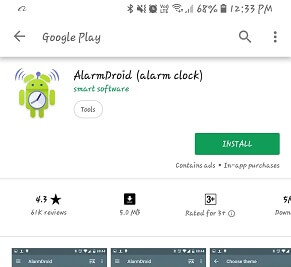
アプリを開き、デバイスストレージにアクセスするために必要な権限をアプリに付与します。 オーディオファイルにアクセスしてアラーム音として設定するために必要です。
ステップ2
あなたをタップする もっと+ 画面の下部にあるアイコンをクリックして、新しいアラームを作成します。 そして、アラームを作成するために通常どおりすべてを設定します。 このアラームは、毎日またはXNUMX回だけ作成できます。 自動トーン設定は、作成されたすべてのアラームに対して機能します。
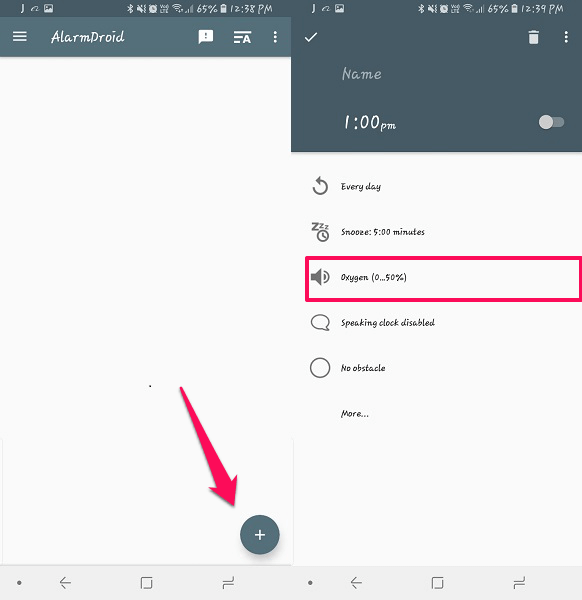
ステップ3
希望に応じてアラームの設定が完了したら、をタップします 音量 画面中央のアイコン。 これにより、のドロップダウンメニューが開きます オーディオ設定 アラームの。
ステップ4
このドロップボックスメニューで、 アラーム音 オプションを選択すると、タブの特定のリストから目的のオーディオを選択できます。 選択する 音楽プレイリスト このタブのオプションを選択すると、作成されたすべての音楽プレイリストがそれぞれの曲名とともに表示されます。
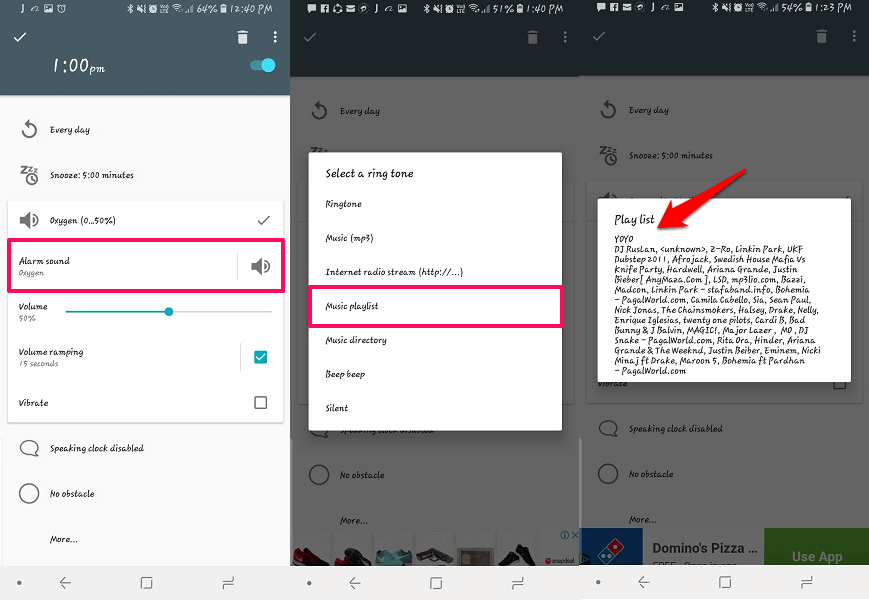
ステップ5
プレイリストを選択し、をタップします ダニ 左上隅のアイコンでアラームを保存します。 完了し、作成されたアラームがアクティブとして表示されます。 これで、アラームが鳴るたびに、選択したプレイリストから毎回ランダムに曲が再生されます。
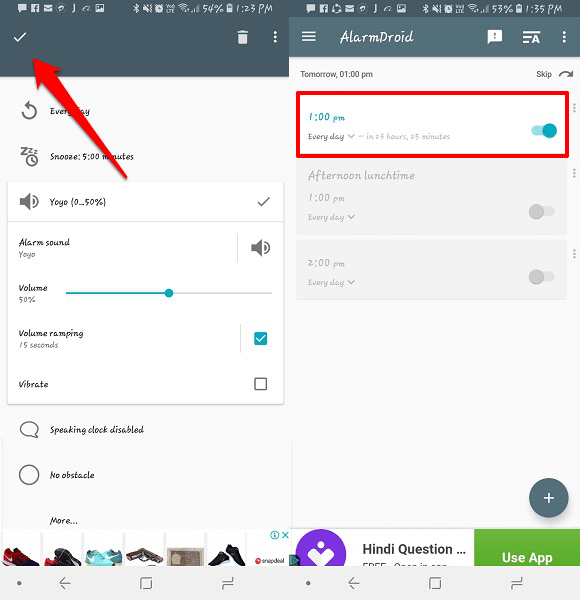
注意: プレイリストがない場合は、オーディオプレーヤーで、必要なすべてのトーン、サウンド、またはオーディオを使用してプレイリストを作成します。 次に、これと同じプロセスで選択します。
結論
前述のように、今では毎日新しい目覚まし時計で目を覚ますことができます。 これの最高の機能のXNUMXつ アラームアプリ あなたが使用できること。 ここで、毎日、特定の日、または複数の日にXNUMX回だけアラームを設定し、鳴るたびに異なるトーンを設定します。
最後の記事